สอนวิธีเทรด IC Matkets บนคอมพิวเตอร์แบบละเอียดทุกขั้นตอน ตั้งแต่การติดตั้งโปรแกรม การเปิดดูข้อมูลบัญชี การล็อกอินเข้าสู่บัญชี การเปิดออเดอร์ การปิดออเดอร์
สิ่งที่ต้องทำก่อนเทรด IC Matkets
นี่คือสิ่งที่คุณจำเป็นต้องทำก่อนเริ่มต้นเทรด IC Matkets ได้ (กดไปดูวิธีการทำได้ด้านล่างนี้)
โอเคหากคุณทำสิ่งข้างต้นแล้วเราก็ไปเริ่มต้นกันเลย
วิธีเทรด IC Matkets บนคอมพิวเตอร์
- ดาวน์โหลดและติดตั้งโปรแกรมเทรด
- ล็อกอินเข้าสู่บัญชีเทรด
- เพิ่มสินทรัพย์ที่ต้องการเทรด
- เปิดดูกราฟราคาเพื่อวิเคราะห์
- เปิดออเดอร์
- ปิดออเดอร์
แนะนำสำหรับคุณ
หากอยากดูเป็นคลิปกดดูได้ด้านล่างนี้ครับ
1.ดาวน์โหลดและติดตั้งโปรแกรมเทรด
เริ่มแรกเลยให้เราเข้าไปที่อีเมลที่เราใช้สมัคร IC Matkets จากนั้นให้หาอีเมล Live Account Details ที่ IC Matkets ส่งให้เราตอนสมัครสมาชิก
จากนั้นให้ดู Trading Platform ว่าของคุณเป็นอะไร (จากตัวอย่างของผมคือ MT5)
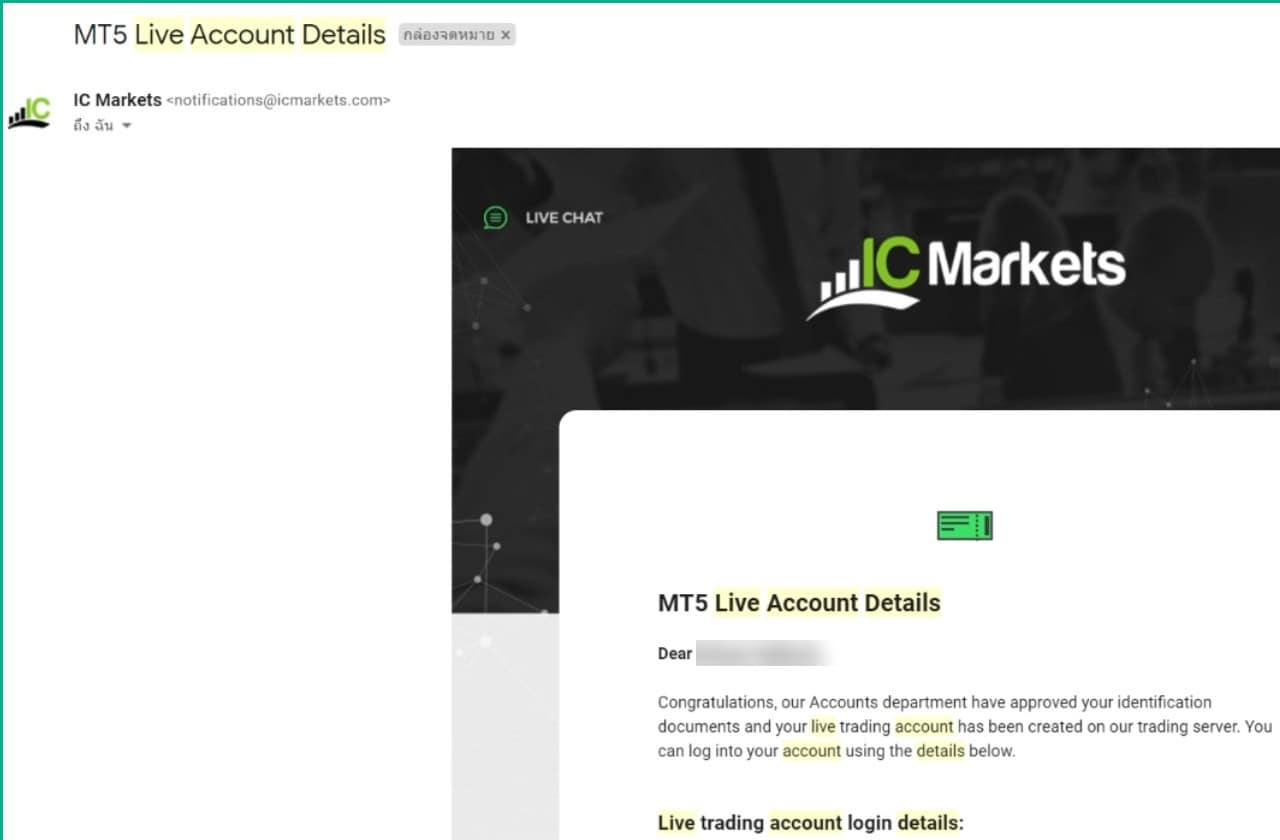
จากนั้นเมื่อดูเสร็จให้ไปที่ https://www.icmarkets.com/global/th แล้วกดที่ ล็อกอินลูกค้า
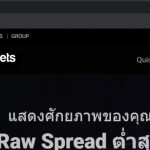
แล้วก็ทำการกรอก USERNAME กับ รหัสผ่าน แล้วกด ล็อคอิน (USERNAME กับ รหัสผ่าน IC Markets จะส่งให้คุณทางอีเมลตอนที่คุณสมัครสมาชิก)
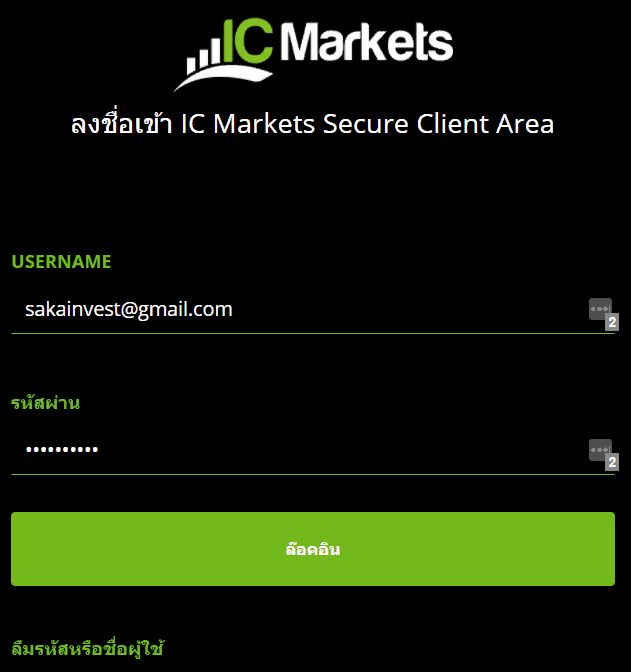
หลังจากล็อกอินเสร็จให้กดที่ ดาวน์โหลด
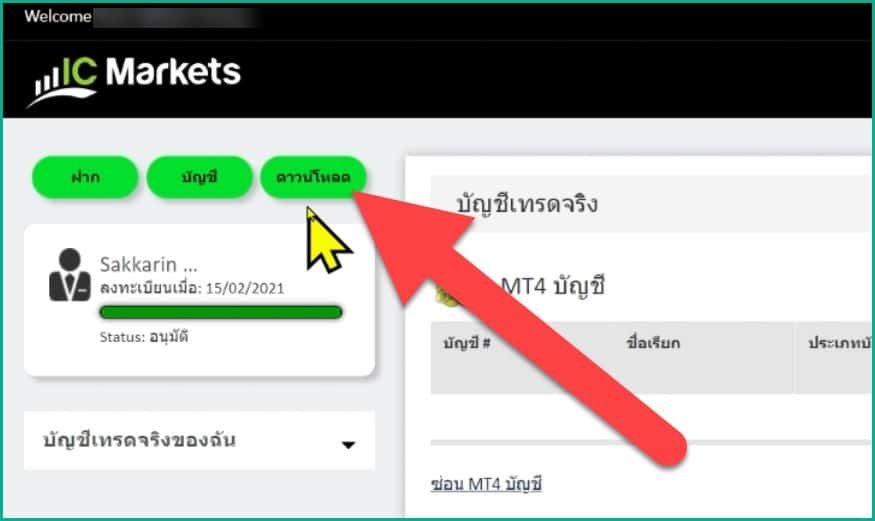
จากนั้นก็ให้คุณทำการกดดาวน์โหลดโปรแกรมตาม Trading Platform ของคุณที่แจ้งไว้ในอีเมล (จากตัวอย่างของผม Trading Platform คือ MT5 ผมจึงกดดาวน์โหลด MT5)
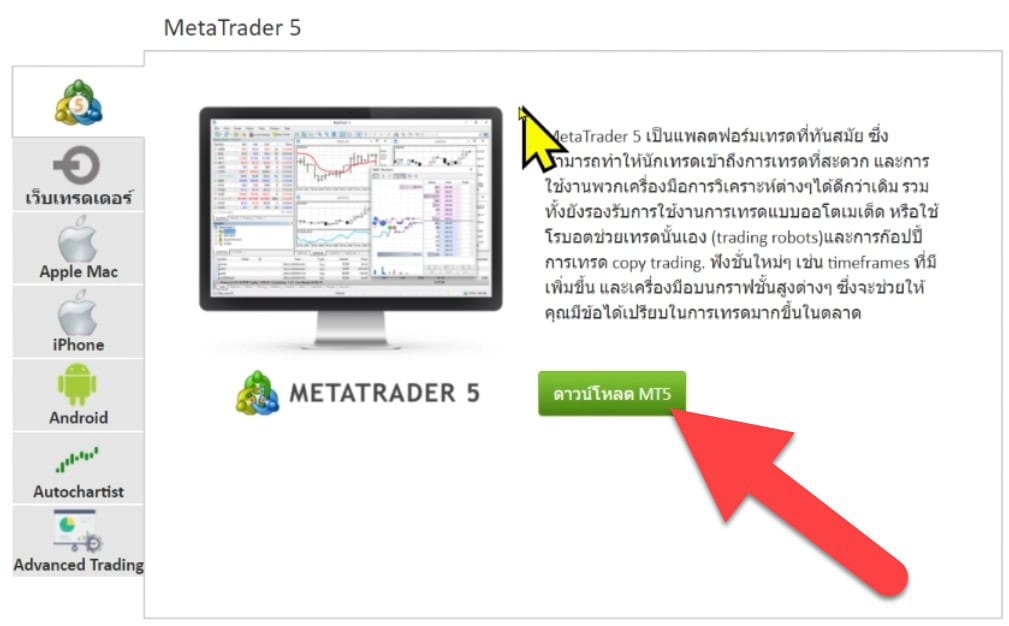
เมื่อดาวน์โหลดเสร็จก็กดเข้าไปยังไฟล์นั้น
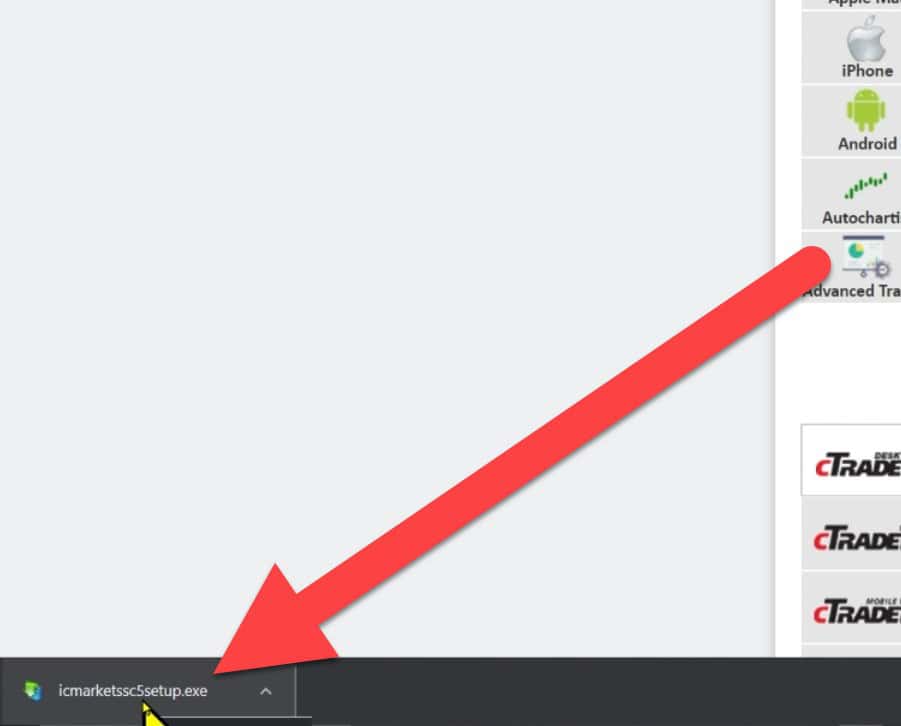
จากนั้นกด Next แล้วรอให้ติดตั้งโปรแกรมเสร็จ
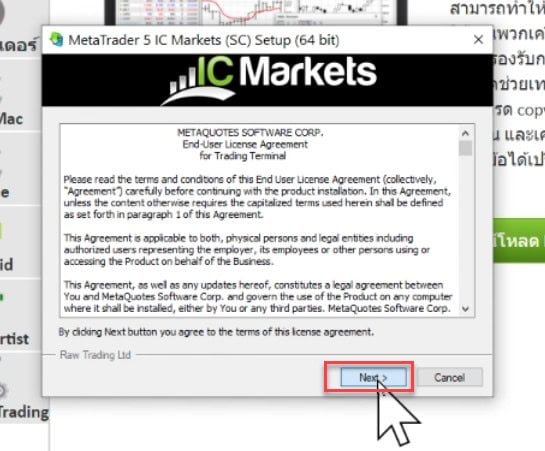
ต่อมาก็กด Finish
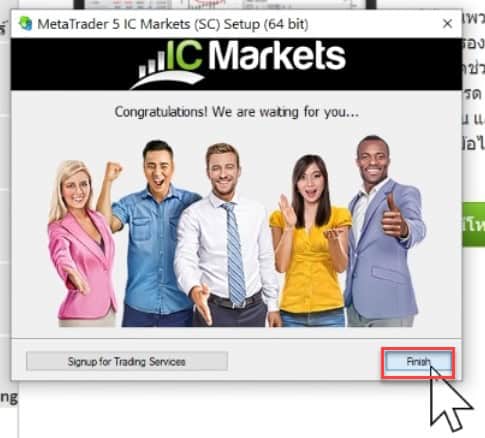
จากนั้นมันจะเข้าโปรแกรมให้เราอัตโนมัติ และเด้ง Open an Accont มาก็ให้เรากดปิดทิ้งไปเลย
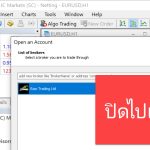
2.ล็อกอินเข้าสู่บัญชีเทรด
จากนั้นให้เราคลิกขวาที่เมนู Accounts
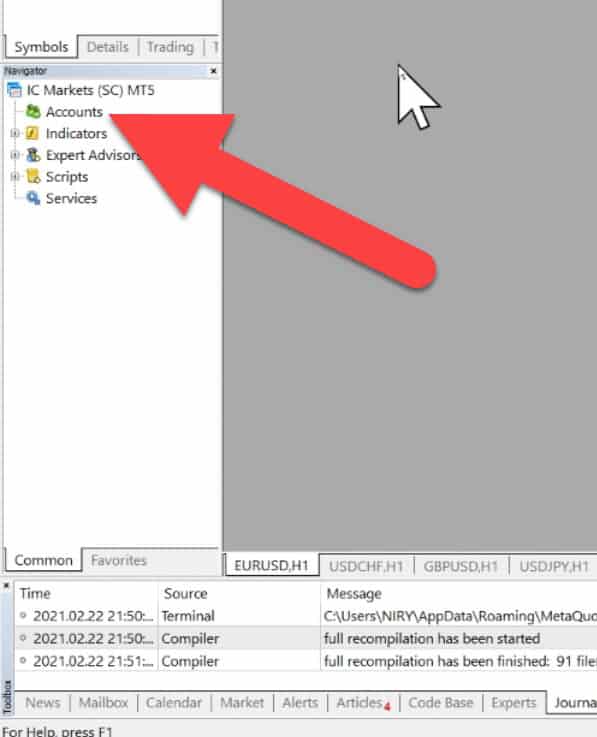
และกดที่ Login to Trade Account
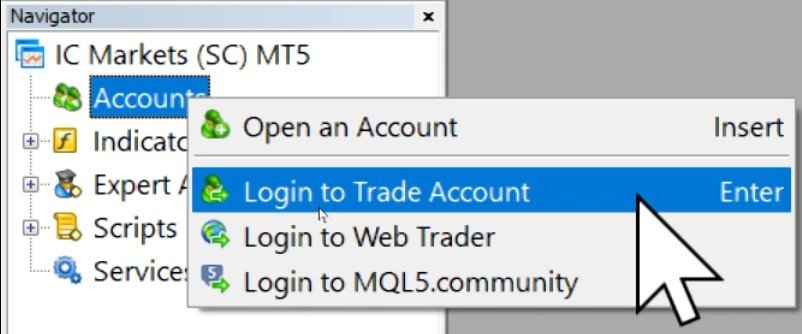
มันก็จะเด้งหน้าต่าง Login ขึ้นมาแบบนี้
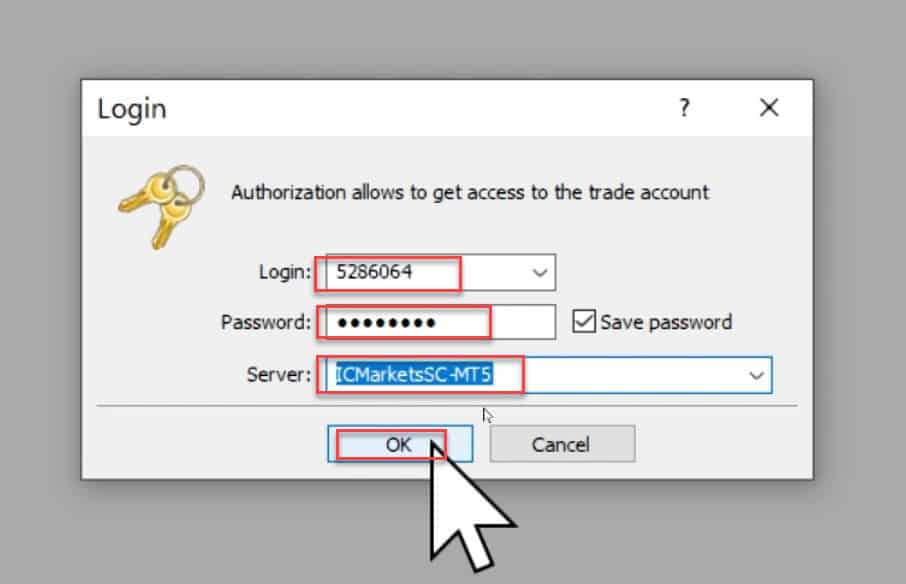
ก็ให้ไปที่อีเมล Live Account Details และนำข้อมูลต่างๆจากอีเมล กรอกลงไปได้แก่
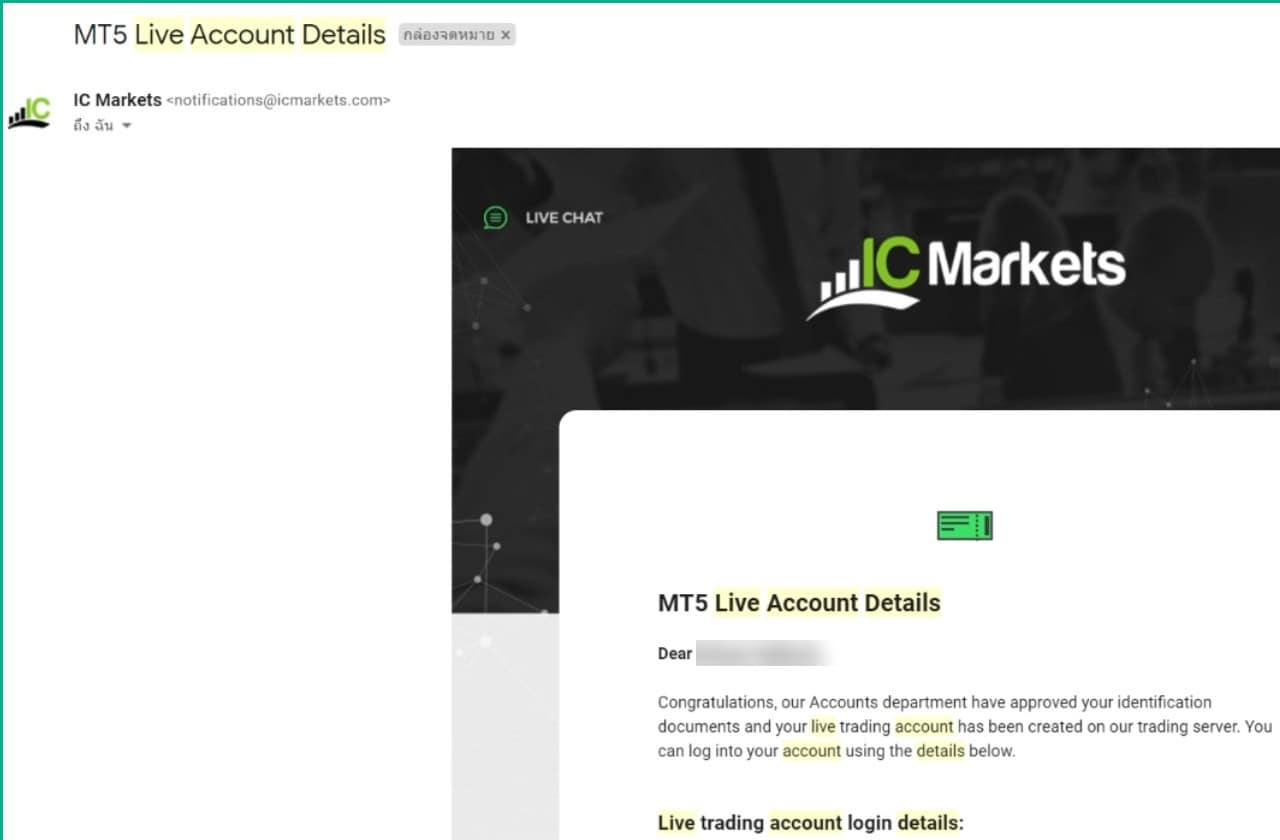
- login : นำเลข login จากในอีเมลมากรอก
- password : นำ password จากในอีเมลมากรอก
- Server : กดเลือก Server ให้ตรงกับในอีเมลแจ้งไว้
- สุดท้ายกด OK
จากนั้นเราก็ต้องดูก่อนว่าเราล็อกอินเข้าสู่บัญชีเทรด IC Markets สำเร็จหรือยัง
วิธีการดูก็คือให้เรากดไปที่ Trade (ตรงมุมล่างซ้าย)
จากนั้นหากมันแสดงยอดเงินของเราในช่อง Balance ก็แสดงว่าเราทำการล็อกอินเข้าไปถูกต้องเรียบร้อยแล้ว เราไปเริ่มขั้นตอนต่อไปกันได้เลย
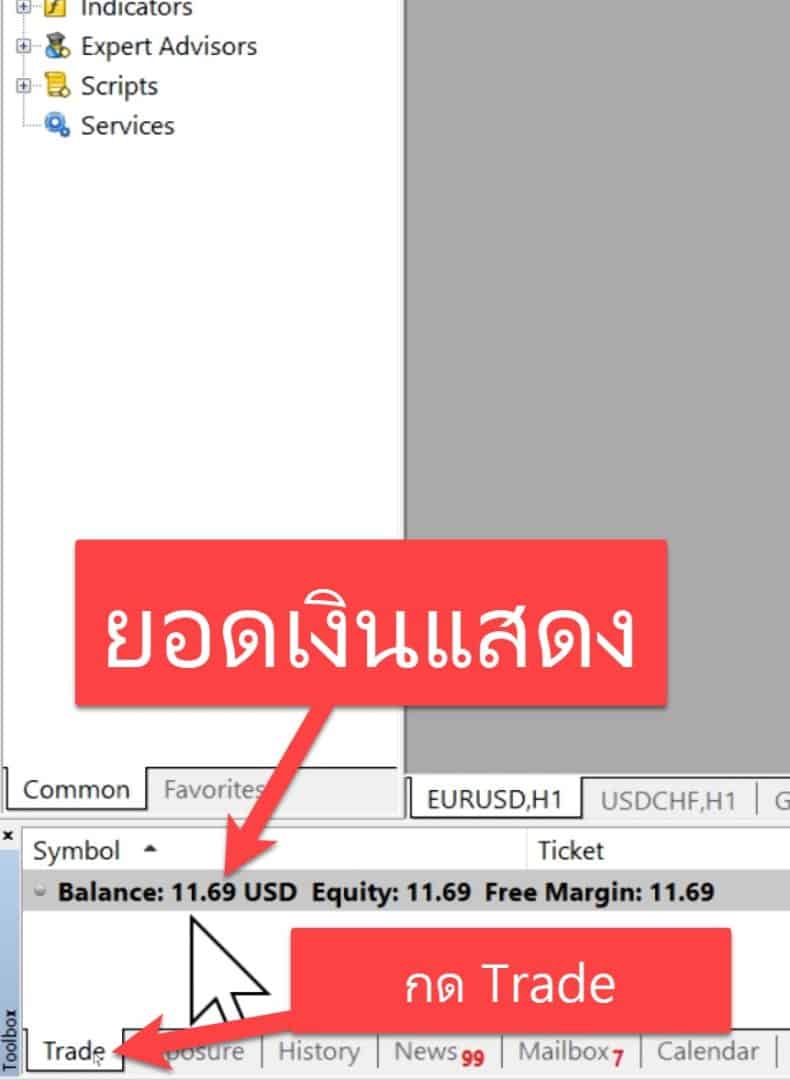
3.เพิ่มสินทรัพย์ที่ต้องการเทรด
ต่อมาเริ่มก็ต้องทำการเพิ่มสินทรัพย์ต่างๆที่เราต้องการเทรดเข้าไปยังโปรแกรม MT5
ให้เราไปที่ Symbol (แถวๆมุมซ้ายบน) จากนั้นกดคลิกขวาไปที่ว่างๆ
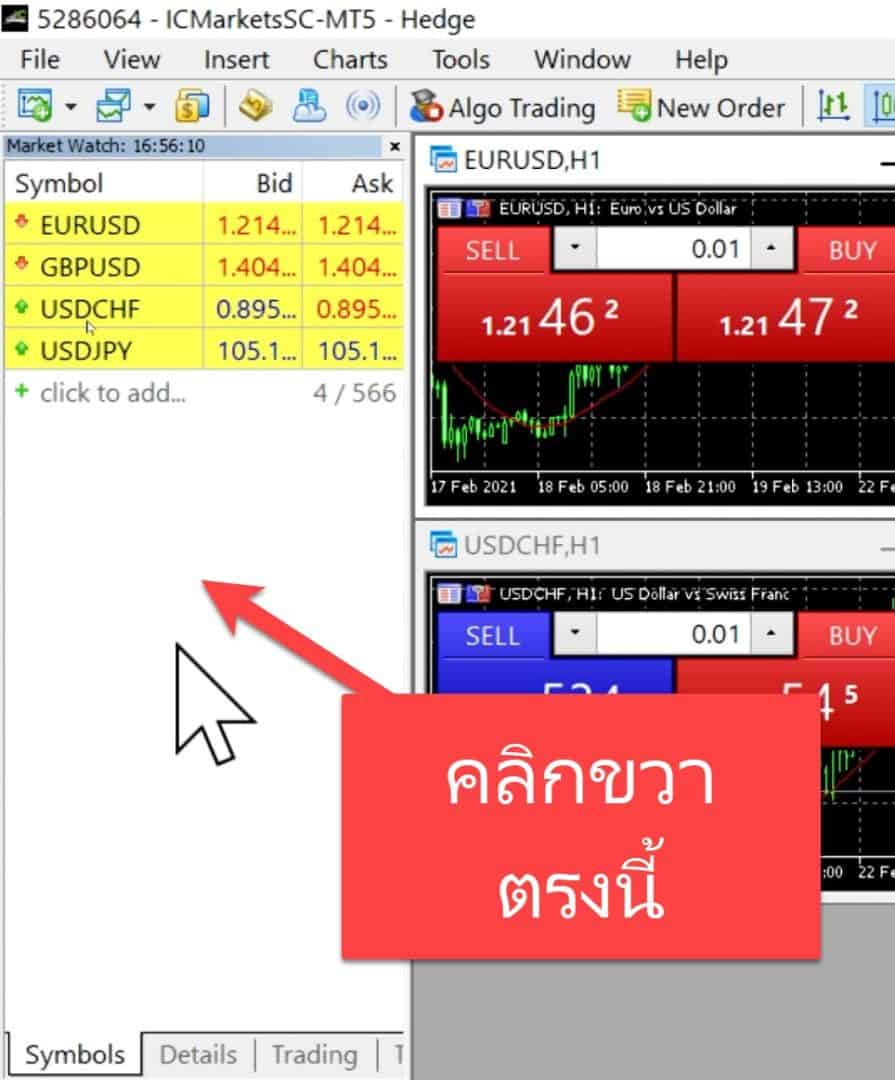
แล้วกดที่ Symbols
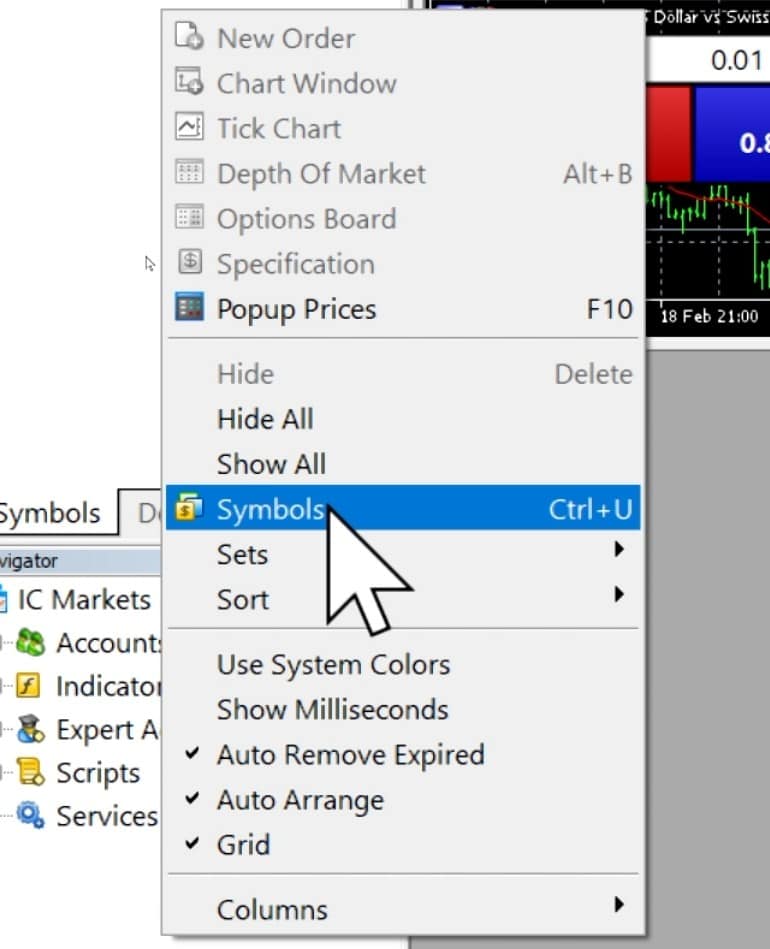
จากนั้นให้คุณเลือกหมวดหมู่ของสินทรัพย์ที่ต้องการเทรด เช่น Forex (ค่าเงิน), Commodities (สินค้าโภคภัณฑ์), Indices (ดัชนี), Crypto (คริปโตเคอเรนซี่), Bonds (พันธบัตร), Stock (หุ้น)
เมื่อกดเลือกหมวดหมู่ก็จะเจอกับสินทรัพย์ต่างๆในหมวดหมู่นั้นที่มีให้เทรด ซึ่งเราก็สามารถกดคลิกเลือกได้ตามชอบเลย
(หากสินทรัพย์ไหนมีสัญลักษณ์สีทองด้านหน้าแสดงว่าเราทำการเพิ่มสินทรัพย์นั้นแล้วหากเป็นสีเทาแสดงว่าเรายังไม่ได้เพิ่ม)
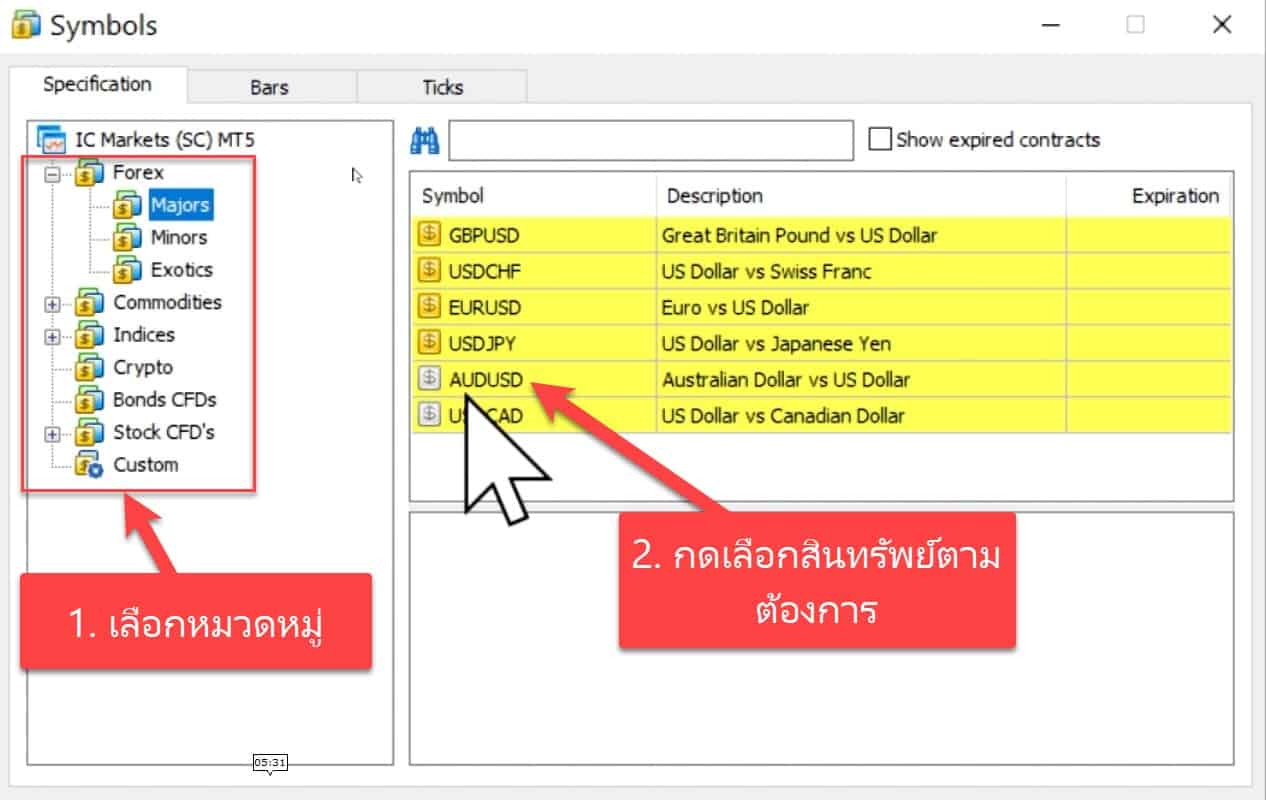
เมื่อเพิ่มสินทรัพย์ที่ต้องการเทรดเสร็จแล้วก็กดที่ OK
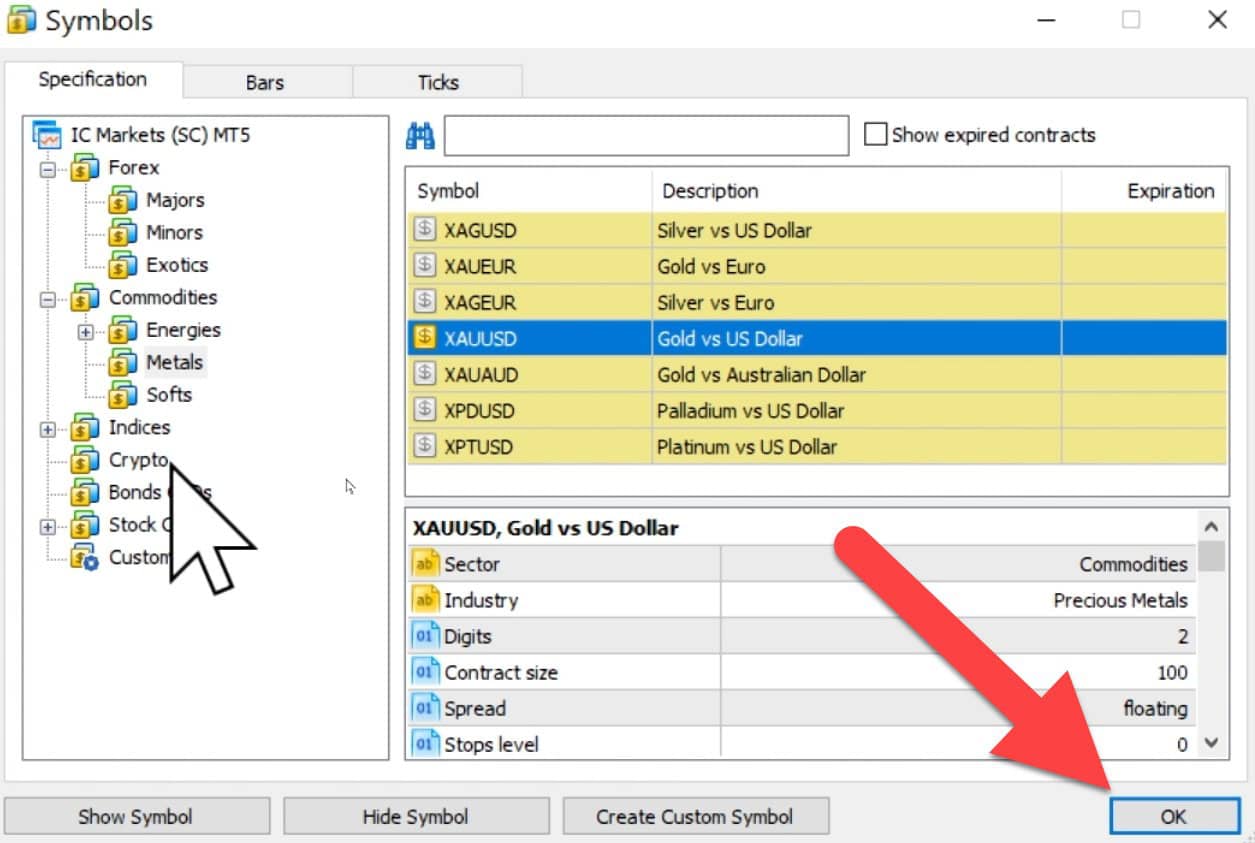
4.เปิดดูกราฟราคาเพื่อวิเคราะห์
ต่อไปเราก็ต้องทำการเปิดดูกราฟราคาของสินทรัพย์ที่เราต้องการเทรด เพื่อวิเคราะห์ก่อนที่จะเทรดจริง
ก่อนอื่นเราจะพบว่าจะมีกราฟราคาสินทรัพย์ต่างๆที่ระบบเพิ่มมาให้เราไว้บางส่วน ให้เรากด X เพื่อปิดทิ้งไปให้หมดก่อน

จากนั้นก็ให้เรากดคลิกค้างไว้ที่สินทรัพย์ที่เราต้องการเทรด เช่น ผมจะเทรด EURUSD ก็กดค้างที่ EURUSD แล้วลากมันไปวางในพื้นที่สีเทาที่ว่างๆตามภาพ
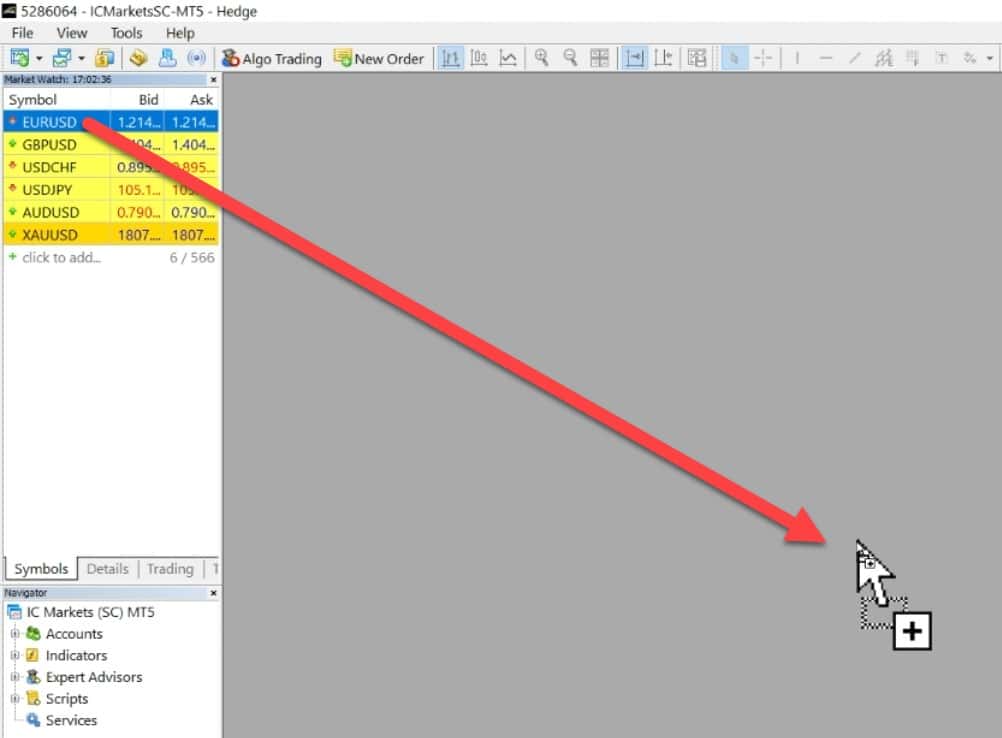
จากนั้นกราฟของสินทรัพย์นั้นก็จะเพิ่มเข้ามาให้เราเรียบร้อย ก็ให้เรากดขยายมันให้เต็มหน้าจอ

แล้วถ้าหากเราต้องการเปลี่ยนไปดูกราฟราคาของสินทรัพย์อื่นก็เหมือนเดิมให้เรากดคลิกที่สินทรัพย์ที่เราต้องการค้างไว้ แล้วลากมันไปวางลงบนกราฟก่อนหน้าได้เลย มันก็จะเปิดกราฟของสินทรัพย์ใหม่แทนที่สินทรัพย์เดิมให้
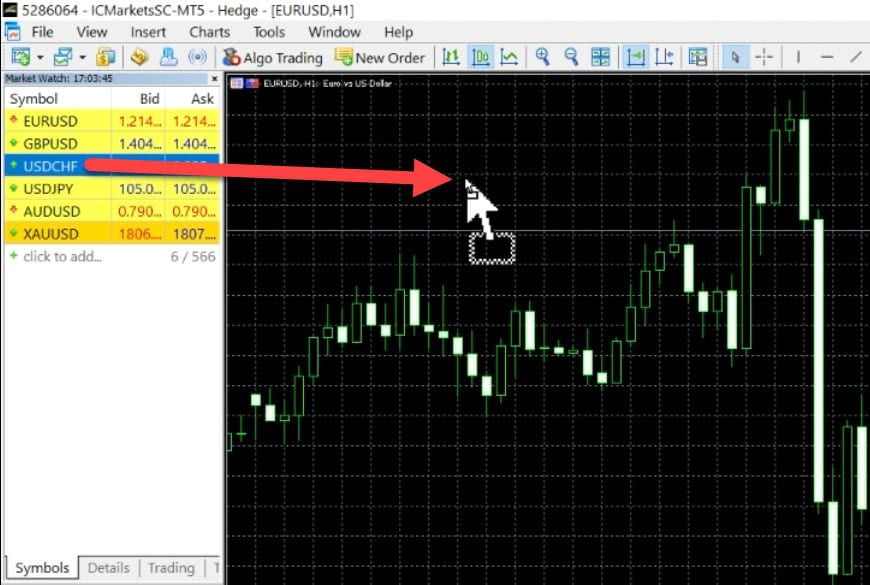
โอเคจากนั้นเมื่อเปิดดูกราฟแล้วก็ให้คุณทำการวิเคราะห์กราฟราคาได้เลยตามที่คุณถนัด
(ซึ่งหากคุณไม่มีความรู้ในการวิเคราะห์กราฟราคาเลยก็แนะนำให้คุณไปศึกษาข้อมูลเพิ่มเติมนะครับ ในบทความนี้เราจะมาสอนแค่วิธีเทรดเท่านั้นไม่ได้สอนวิธีเคราะห์กราฟราคา)
5.เปิดออเดอร์
เมื่อคุณวิเคราะห์กราฟราคาของสินทรัพย์ที่ต้องการเทรดเสร็จก็ให้กดคลิกขวาไปที่กราฟราคาของมันแล้วกดที่ One Click Trading
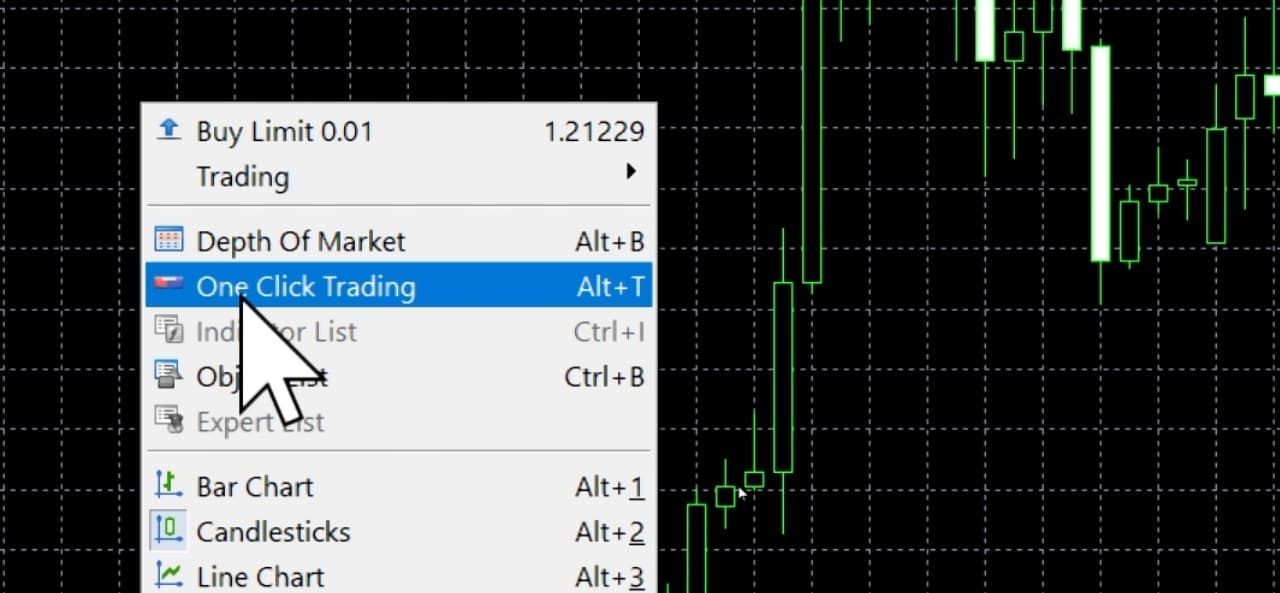
จากนั้นสังเกตที่มุมซ้ายบนของกราฟก็จะแสดงเมนู SELL และ BUY ซึ่งใช้ในการเปิดออเดอร์เทรดกับ IC Markets แล้ว
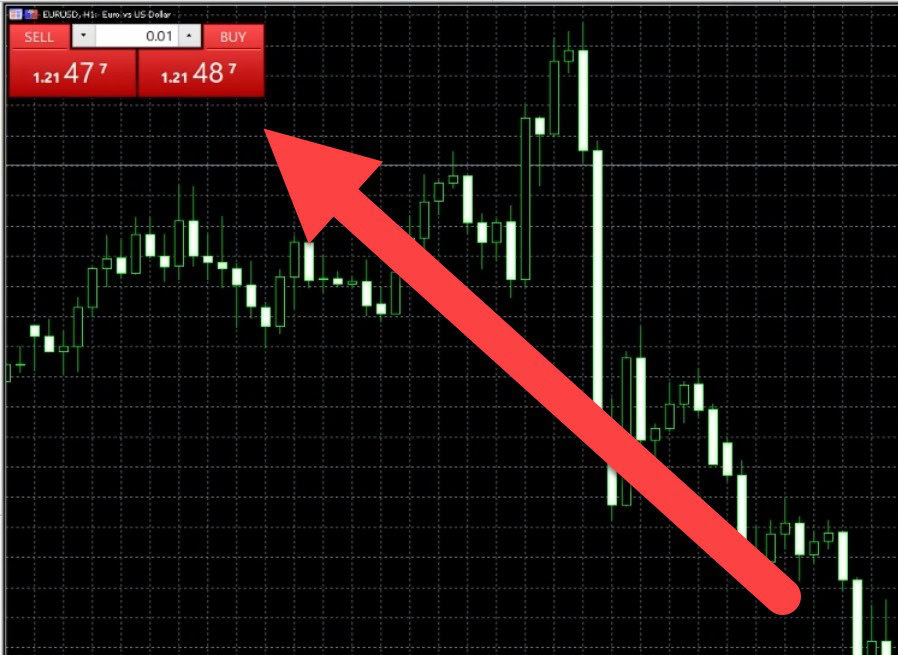
ก่อนอื่นให้เรากำหนด Lot Size ก่อนว่าจะเทรดที่ Lot Size เท่าไร (หากคุณไม่รู้ว่า Lot Size คืออะไรหรือควรใช้ Lot Size เท่าไรดีแนะนำให้ไปศึกษาเพิ่มเติมนะครับ)
โอเคเมื่อเลือก Lot Size เสร็จต่อไปก็กดเลือกว่าจะเปิดออเดอร์ SELL (ทำกำไรหากราคาลง) หรือ BUY (ทำกำไรหากราคาขึ้น)
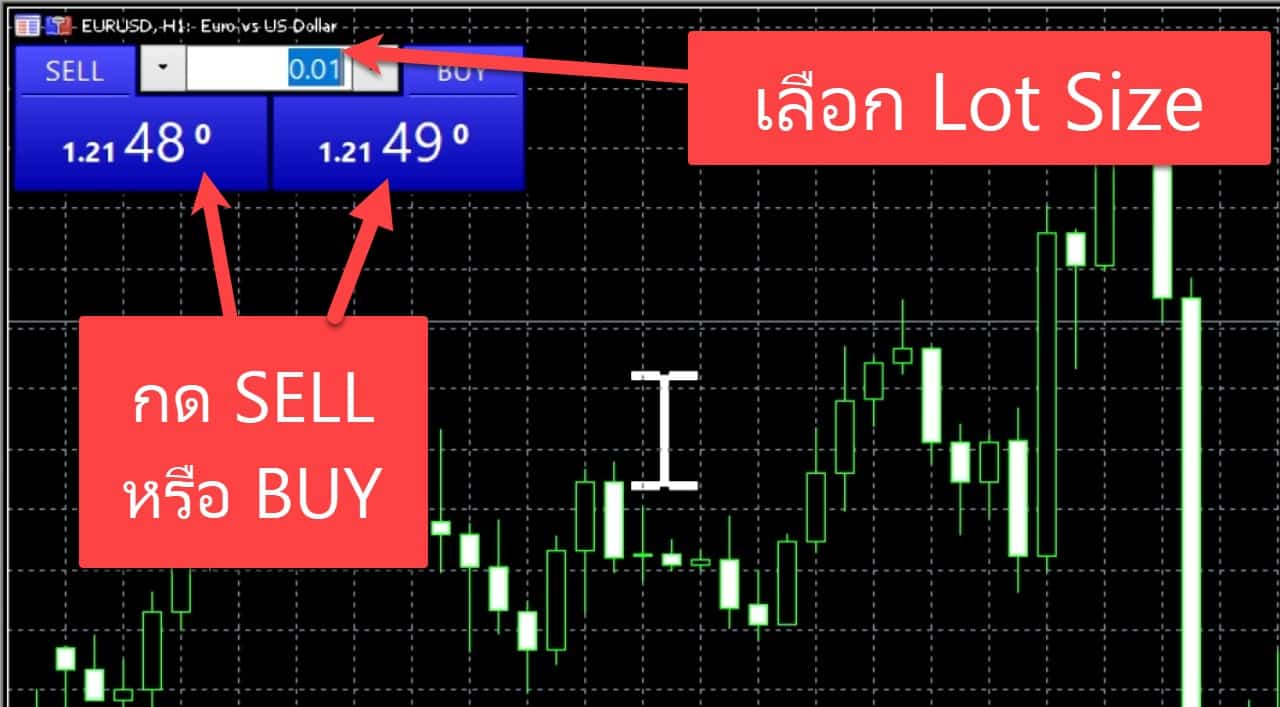
เมื่อกดเสร็จเราก็ต้องทำการกดติ๊กถูกที่ช่องสี่เหลี่ยม I Accept Terms and Conditions ก่อน (ทำแค่ครั้งเดียวต่อไปไม่ต้องมากดแล้วสามารถกด BUY หรือ SELL ได้แบบทันที)
จากนั้นกด OK
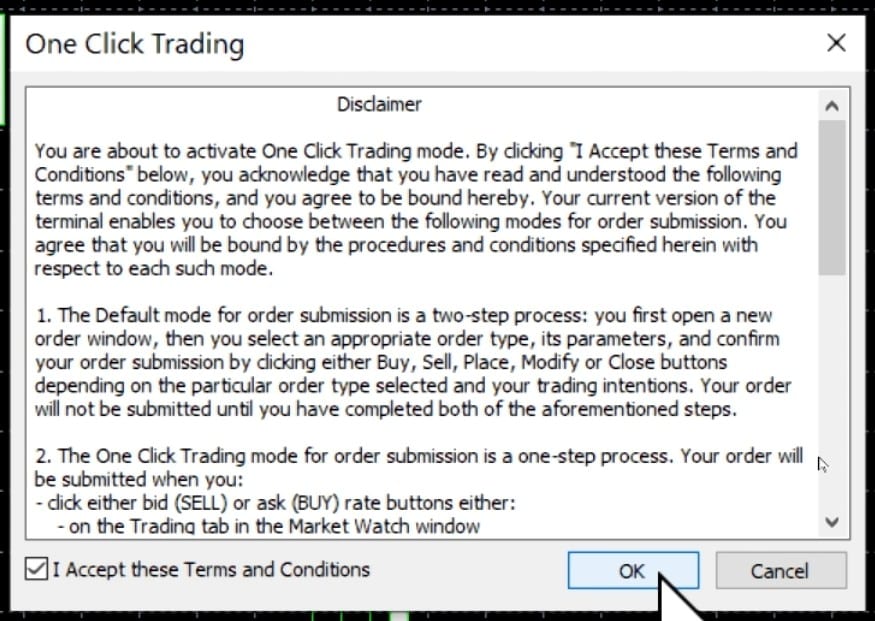
จากนั้นก็ให้ไปกด BUY หรือ SELL ใหม่อีกครั้ง
ทีนี้เราก็จะทำการเปิดออเดอร์เทรดกับ IC Markets สำเร็จแล้ว ซึ่งมันก็จะแสดงข้อมูลออเดอร์ที่เราเทรดไว้ด้านล่างตามภาพนี้

6.ปิดออเดอร์
ต่อมาเมื่อราคาวิ่งไปถึงจุดที่เราทำการวิเคราะห์ไว้ (เช่นวิ่งไปถึงจุดทำกำไรที่เราวิเคราะห์ไว้ หรืออาจวิ่งผิดทางไปจนถึงจุดตัดขาดทุนที่เราวิเคราะห์ไว้) เราก็ต้องทำการปิดออเดอร์
โดยให้เรากด X ตรงออเดอร์ที่เราต้องการปิดได้ทันทีตลอดเวลาไม่ว่ามันจะกำไรหรือขาดทุนอยู่
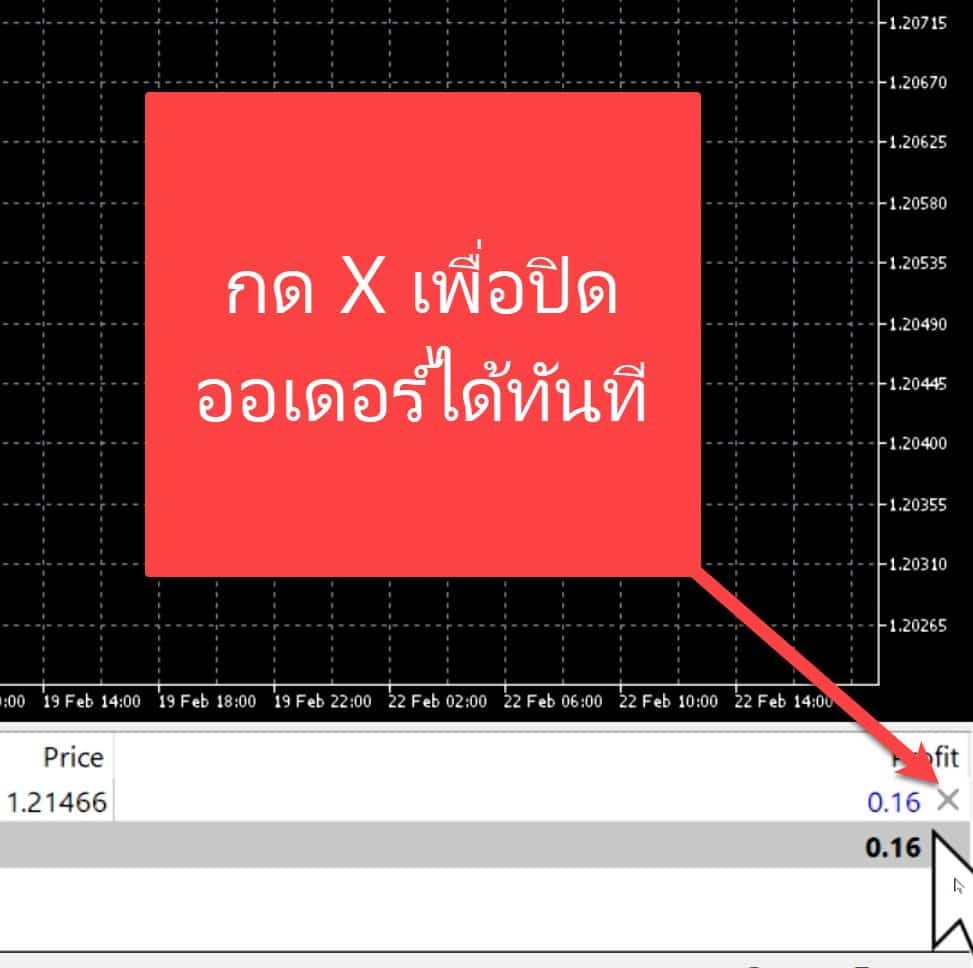
เท่านี้ก็จะถือได้ว่าเราทำการเทรดเสร็จไปแล้ว 1 ออเดอร์ ต่อไปหากเราต้องการเปิดออเดอร์เทรดเพิ่มอีก ก็ให้เราทำแบบเดิมได้เลยครับ
หากคุณต้องการดูประวัติการเทรด IC Markets ก็ให้คุณกดไปที่เมนู History (ด้านล่างซ้าย)
จากนั้นก็จะพบกับประวัติการเทรดของคุณแบบละเอียด เช่น ชื่อสินทรัพย์ที่คุณเทรด, คำสั่ง buy/sell, จุดที่เปิดออเดอร์, จุดที่ปิดออเดอร์, เวลาเปิดออเดอร์, เวลาปิดออเดอร์, กำไร/ขาดทุน, และอื่นๆอีกมากมายลองไปกดดูครับ
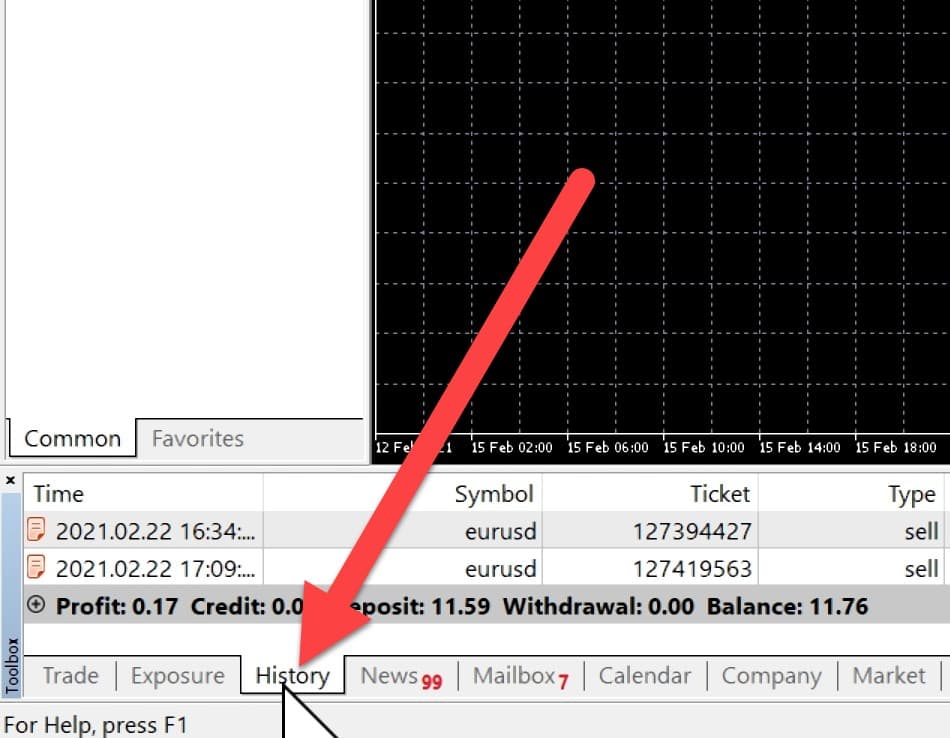
สิ่งที่ต้องทำต่อหลังเทรด IC Matkets บนคอมพิวเตอร์
ต่อไปหลังจากที่คุณเทรด IC Matkets ได้กำไรกับแล้วคุณก็คงอยากจะถอนกำไรออกมากันใช่ไหมครับ
ซึ่งผมได้สอนวิธีการถอนเงิน IC Matkets แล้วกดดูได้ด้านล่างนี้เลย
แนะนำสำหรับคุณ
มีคำถาม? ทัก LINE เลย
หรือแอดไลน์ไอดี: @sakainvest (มี @)




















